最近有WinXP系统的用户反映,上班的时候打开电脑会很浪费时间,所以用户想给电脑设置一个定时运行的程序,可以节省很多时间,但是用户不知道怎么设置,很苦恼。所以,
如何在WinXP系统中设置定期运行的程序?下面,我们来看看WinXP系统中设置定期运行程序的方法。
方法/步骤
1.点击桌面左下角的开始菜单,找到控制面板;
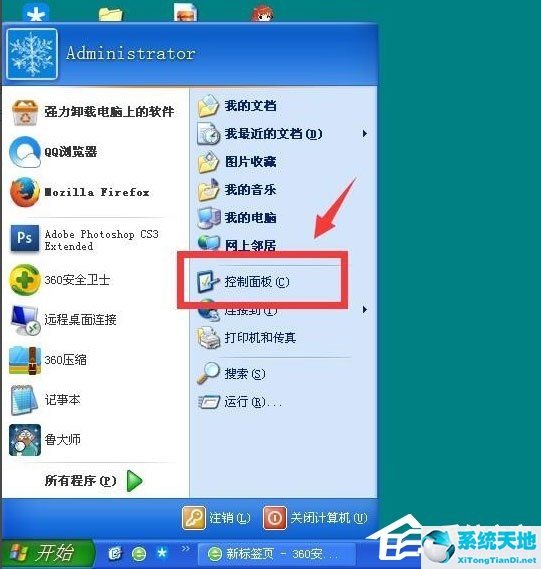
2.然后点击控制面板找到性能和维护;
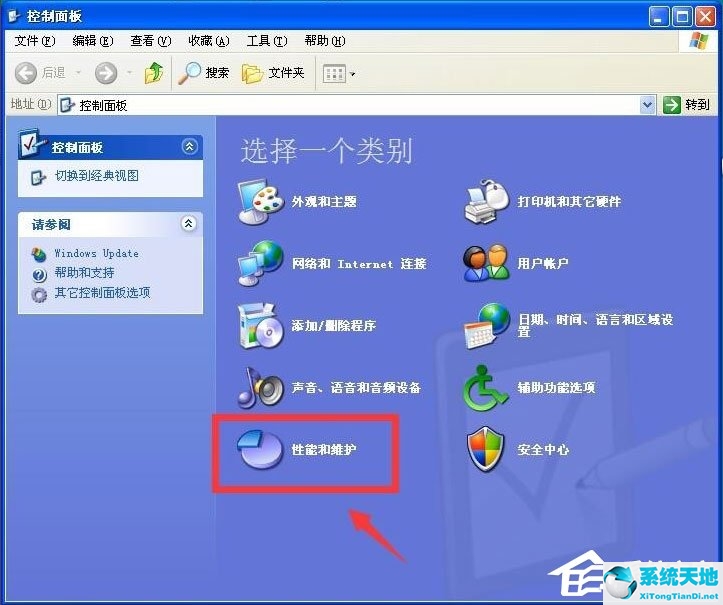
3.单击“打开性能和维护”找到任务计划;
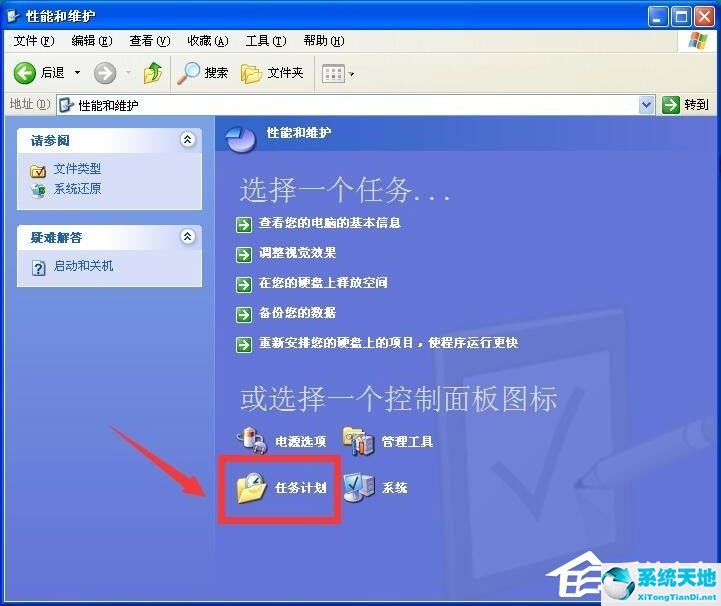
4.在任务计划下,查找并添加任务计划;
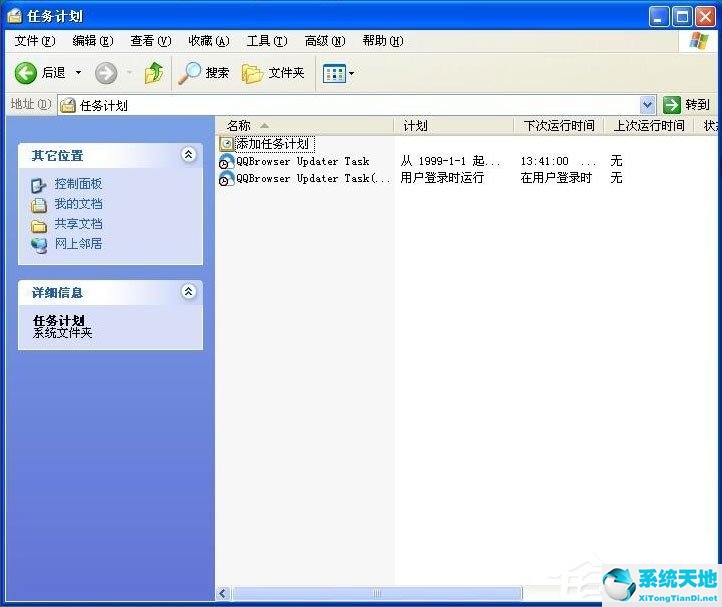
5.选择一个程序来设置任务计划;

6.在任务规划向导下设置开始时间和开始日期,然后确认下一步,就这样设置好了。

以上是WinXP系统中设置定时运行程序的具体方法。按照上述方法,你可以很容易地为电脑设置定时运行程序。






